
Postavljanje i upotreba RTT pozivanja u FaceTimeu na Macu
Ako imate poteškoća sa sluhom ili govorom, ili želite nazvati nekoga tko ima takvih poteškoća, možete koristiti Tekst u realnom vremenu (RTT) za svoje telefonske pozive, ako vaš operater to podržava. Kada vas netko zove, pojavljuje se obavijest na Macu i možete odgovoriti na poziv kao RTT poziv.
RTT pozivi koje uspostavljate i primate na Macu koriste mobilne minute – mogu se naplatiti naknade za potrošnju mobilnih podataka. Vaš Mac, iPhone ili iPad moraju zadovoljiti ove zahtjeve.
Podešavanje RTT telefonskih poziva
Na svom iPhoneu otvorite Postavke
 > Pristupačnost.
> Pristupačnost.Dodirnite RTT/TTY. (Ovisno o svom operateru, možda ćete umjesto toga vidjeti RTT ili TTY).
Uključite Softverski RTT/TTY.
Kad je RTT uključen, tipka RTT
 pojavljuje se u statusnoj traci. Na iPhoneu možete odabrati dodatne opcije za RTT pozive.
pojavljuje se u statusnoj traci. Na iPhoneu možete odabrati dodatne opcije za RTT pozive.Na Macu odaberite Apple izbornik

 u rubnom stupcu, zatim kliknite RTT s desne strane. (Možda ćete morati listati prema dolje.)
u rubnom stupcu, zatim kliknite RTT s desne strane. (Možda ćete morati listati prema dolje.)Uključite RTT.
Napomena: Ako ne vidite RTT, provjerite da ste dovršili sve korake podešavanja. Ako i dalje ne vidite RTT, možda ga vaš Mac ne podržava.
Odaberite dodatne opcije.
Za više informacija kliknite
 u donjem desnom kutu.
u donjem desnom kutu.
Kada je na Macu podešen RTT, prikazuje se tipka RTT ![]() – primjerice na kartici u aplikacijama Kontakti ili FaceTime – što znači da možete uputiti ili primiti RTT poziv.
– primjerice na kartici u aplikacijama Kontakti ili FaceTime – što znači da možete uputiti ili primiti RTT poziv.
Upućivanje RTT poziva iz aplikacije FaceTime na Macu
Za upućivanje RTT poziva trebate se prijaviti u FaceTime, podesiti svoj iPhone i Mac za telefonske pozive te uključiti RTT telefonske pozive.
Važno: Prilikom upućivanja hitnog poziva u SAD-u na Macu, šalju se posebni znakovi ili tonovi za obavijest operateru. Mogućnost operatera da primi ili odgovori na te tonove može ovisiti o vašoj lokaciji. Apple ne jamči da će operater moći primiti ili odgovoriti na RTT poziv.
Idite u aplikaciju FaceTime
 na Macu.
na Macu.Kliknite Novo.
Unesite telefonski broj u dijaloški okvir, zatim pritisnite tipku Return.
Savjet: Ako je osoba spremljena na vaš popis kontakata s telefonskim brojem, možete samo upisati ime osobe ili je odabrati iz opcije Predloženo.
Kliknite
 pored telefonskog broja ili imena pa odaberite RTT poziv ili RTT proslijeđeni poziv.
pored telefonskog broja ili imena pa odaberite RTT poziv ili RTT proslijeđeni poziv.Odaberite RTT proslijeđeni poziv kada morate nazvati nekoga tko možda ne koristi RTT funkciju – tom opcijom spajate poziv osobi koja vam može pomoći. Pogledajte Promjena RTT postavki za pristupačnost za više informacija o broju za RTT prosljeđivanje.
Napomena: Ako ste ograničeni samo na pozive s određenim ljudima,

Nakon što druga osoba prihvati poziv, kliknite
 , zatim počnite pisati.
, zatim počnite pisati.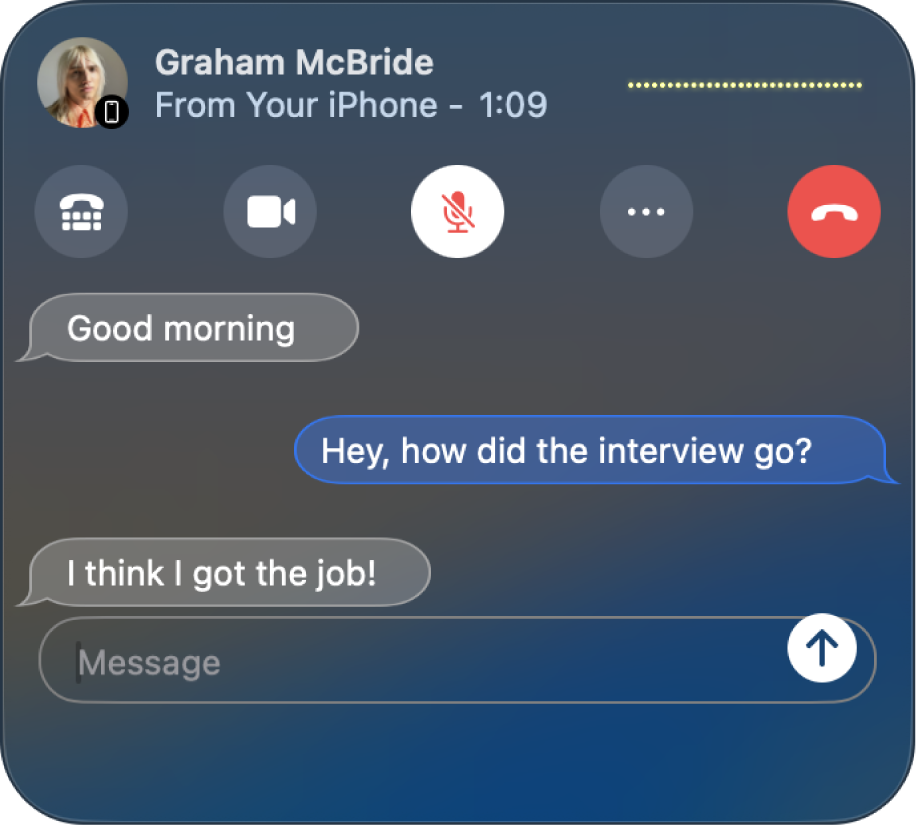
Ako u postavkama pristupačnosti za RTT odaberete Odmah pošalji, primatelj vidi svako slovo čim ga upišete. U suprotnom pritisnite Unos za slanje poruke.
Odgovaranje na RTT pozive na Macu
Kada se na Macu pojavi obavijest u gornjem desnom kutu zaslona, učinite nešto od sljedećeg:
Prihvatite RTT poziv: Kliknite
 , zatim kliknite
, zatim kliknite  . (RTT je dostupan čak i ako ga niste podesili.)
. (RTT je dostupan čak i ako ga niste podesili.)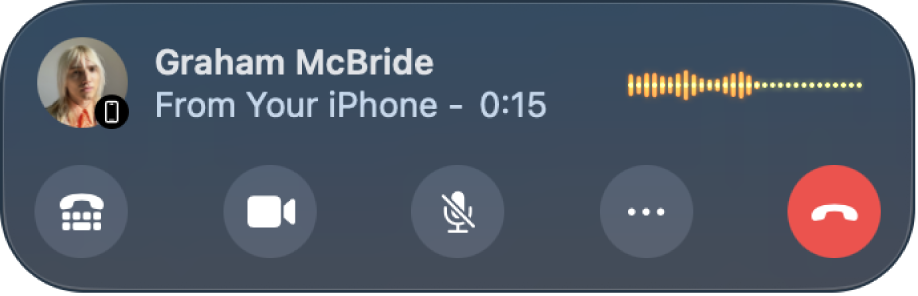
Odbijanje poziva: Kliknite
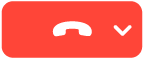 .
.Savjet: Ako je poziv došao od osobe od koje ne želite primati pozive, možete blokirati pozivatelja.
Odbijanje poziva i slanje poruke koristeći iMessage: Kliknite
 pored
pored 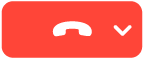 , odaberite Odgovori porukom, upišite poruku pa kliknite Šalji. I vi i pozivatelj morate biti prijavljeni u iMessage.
, odaberite Odgovori porukom, upišite poruku pa kliknite Šalji. I vi i pozivatelj morate biti prijavljeni u iMessage.Odbijanje poziva i postavljanje podsjetnika da nazovete kasnije: Kliknite
 pored
pored 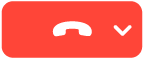 , zatim odaberite koliko dugo želite primati podsjetnik. U podešeno vrijeme pojavit će se obavijest – kliknite na nju kako biste vidjeli podsjetnik, zatim kliknite link u podsjetniku kako biste započeli poziv.
, zatim odaberite koliko dugo želite primati podsjetnik. U podešeno vrijeme pojavit će se obavijest – kliknite na nju kako biste vidjeli podsjetnik, zatim kliknite link u podsjetniku kako biste započeli poziv.
Ne možete primiti poziv od nekog s ograničenjima komunikacije u Vremenu uporabe zaslona, ali je poziv prikazan kao propušteni poziv u prozoru FaceTimea ili u Centru za obavijesti.